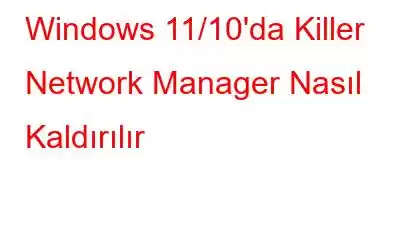Killer Network Manager, şüpheli ismine rağmen aslında saygın bir şirket olan Intel tarafından geliştirilmiştir. Ancak birçok kullanıcı bu yardımcı programla ilgili birçok soru sordu. Bu yönetici neden gerekli ve Killer Network Manager'ı Windows PC'den nasıl kaldırabilirim? Intel Killer Ağ Yöneticisi hakkında bilmeniz gereken her şey ve onu bilgisayarınızdan nasıl kaldıracağınız bu makalede ele alınacaktır.
Windows 11'in Killer Ağ Hizmeti Nedir?
Katil Ağ Yöneticisi Intel tarafından sağlanan bir arka plan hizmetidir. Bilgisayarınıza Intel WiFi sürücüleri ile birlikte yüklenir ve gecikmeyi azaltarak daha akıcı bir oyun deneyimi sunması nedeniyle özellikle oyuncular için kullanışlıdır. Bu nedenle genellikle yüksek performanslı oyun makinelerinde bulunur. Bu bir virüs ya da kötü amaçlı yazılım değil, Intel tarafından geliştirilen yasal bir Windows uygulamasıdır.
Ayrıca Okuyun: Windows 11'de Eksik Intel Grafik Kontrol Paneli Nasıl Düzeltilir
Nasıl Yapılır Windows 11 PC'de Killer Network Hizmetini Kaldırmak İçin?
Killer Network Manager arka planda çalışır ve bilgisayarınız için gerekli bir araç değildir. Bu bir güvenlik uygulaması veya Windows için gerekli bir yardımcı program değildir. Ayrıca onu çıkarmak oyunların ağı kullanmasını engellemez. Günümüzün oyunları genellikle mevcut bant genişliğini verimli bir şekilde kullanmak ve gecikme sürelerini en aza indirmek için iyi optimize edilmiştir. Killer Network Manager bilgisayarınızdan kaldırılabilir. Aynısını elde etmek için aşağıda listelenen talimatlara uyun.
1. Adım: Ayarlar Windows + I tuşlarına basın. >uygulama.
2. Adım: Sol paneldeki Uygulamalar'ı tıklayın.
3. Adım: Ardından, Ayarlar penceresinin sağ tarafındaki Yüklü Uygulamalar'ı tıklayın.
4. Adım: " yazın Bilgisayarınızda yüklü uygulamalar listesinin üzerindeki arama kutusuna Killer Network Manager” yazın.
5. Adım: Bir kez uygulama arama sonucunda göründüğünde üç noktayı tıklayın ve Kaldır'ı seçin.
6. Adım: Kaldırma işlemini kolaylaştırmak için çevrimiçi talimatlara uyun Killer Network Manager'ı bilgisayarınızdan kaldırın.
7. Adım: İşlem tamamlandıktan sonra, kalan dosyaları ve kaldırma dosyalarını kaldırmak için bilgisayarınızı yeniden başlatın.
Ayrıca Okuyun: Intel Iris Xe Grafik Sürücüsü Nasıl İndirilir r?
Bonus Özellik: Uygulamaları Kaldırmak için Gelişmiş PC Temizleyiciyi Kullanın
Killer Ağ Yöneticisini sildikten sonra geriye hiçbir dosya bırakmayacak üçüncü taraf bir kaldırma programı kullanmayı düşünebilirsiniz. . Bunu gerçekleştirmek için Gelişmiş PC Temizleme'yi kullanmanızı öneririz. Aşağıdaki yetenekleri sunan kapsamlı bir PC optimizasyon uygulamasıdır:
- Geçici ve gereksiz dosyaları siler.
- Yanlış Kayıt Defteri girişlerini düzeltir.
- Anlamsız Başlangıç Uygulamalarını ortadan kaldırır.
- Uygulamalar için yükleme kaldırıcı.
- Gereksiz ve eski indirmeleri kaldırır.
- Kimlik Koruması ve Kötü Amaçlı Yazılım.
Arkanızda herhangi bir dosya bırakmadan bir uygulamayı tamamen kaldırmak için şu adımları uygulamanız gerekir:
1. Adım: İndirmek için aşağıdaki bağlantıyı kullanın Gelişmiş Bilgisayar Temizleme'yi resmi web sitesinden:
2. Adım: Uygulama tamamlandıktan sonra indirin, başlatın ve yükleyin.
3. Adım: Uygulamanın kullanıcı arayüzünün sol tarafında Uygulamaları Kaldır sekmesini bulun.
4. Adım: Ekranınızda programların bir listesi görünecektir. Bir uygulamanın yanındaki Çöp Kutusu simgesini seçerek uygulamayı bilgisayarınızdan kaldırabilirsiniz.
5. Adım: Killer Ağ Yöneticisini listesini açın ve listedeki çöp kutusu simgesini tıklayın.
Ayrıca Okuyun: Intel RAID Sürücüsü Nasıl İndirilir ve Güncellenir
Killer Ağ Yöneticisini Kaldırma: Yüksek CPU, Bellek ve Bellekten Kaçınmak İçin Yapılması Gereken Adım İnternet Sorunları!Bilgisayarınızın çalışması için Killer Network Manager'a gerek yoktur. Bu nedenle, çok fazla CPU veya bellek kullanıyorsa uygulamayı bilgisayarınızdan kalıcı olarak kaldırmanın hiçbir tehlikesi yoktur. Büyük olasılıkla, bu seçimin herhangi bir olumsuz etkisi olmayacaktır.
Herhangi bir sorunuz veya öneriniz varsa lütfen aşağıdaki yorumlarda bize bildirin. Size bir çözüm sunmaktan memnuniyet duyarız. Sık sık teknolojiyle ilgili sorunlara yönelik tavsiyeler, püf noktaları ve çözümler yayınlıyoruz. Facebook, Twitter, YouTube, Instagram, Flipboard ve Pinterest'i bulabilirsiniz.
Okunma: 158